幾何分解能
幾何分解能およびマシニングを操作する場合、"パーツ" には 2 種類あり、区別する必要があります。
1. "ブランク" パーツは、新規のパーツです。
2. "ツール" パーツは、既存のパーツまたはワークプレーンのいずれかです。
マシニングコマンドは異なる幾何分解能を持つこれらのパーツを処理できますが、変更を知らせるメッセージが表示されない場合もあります。パーツは低い分解能から高い分解能には変更できませんのでご注意ください。変更後の分解能は、操作対象のパーツまたはワークプレーンの分解能のうち最も低い値に (つまり最も粗く) なります。
ブランクパーツの分解能のほうが高い場合、そのことを知らせるメッセージが表示されます。新規パーツの分解能の変更を確認する必要があります。
ブランクパーツの分解能のほうが粗く、その分解能の変更が不要な場合、ツールの分解能は自動的に変更されます (変更を知らせるメッセージは表示されません)。ツールの分解能の変更は、マシニング操作を行うためのみ実行されます。操作終了後は、ツールパーツの分解能は変更前に戻ります。
たとえば、2 つを結合したパーツの分解能が矛盾しているとします。p1 は分解能 10E-6 のブランクパーツ、p2 はパーツで分解能が 10E-2 です。p1 はブランクパーツで分解能が高いので、この問題を知らせるメッセージが表示され、変更を確認する必要があります。この 2 つのパーツの場合、変更後の分解能は 10E-2 になります。
幾何分解能が異 なるパーツ
幾何分解能に変更が生じたときにポップアップ表示される可能性のあるエラーメッセージには 2 種類あります。
1. ブランクパーツの分解能のほうが低く設定されると、そのパーツが破壊されることを知らせるエラーメッセージが表示される場合があります。
2. ツールの分解能の変更が失敗した場合、そのパーツを調べる必要があることを知らせるメッセージが表示されます。
どちらが発生した場合でも、システムによってコマンドは終了され、警告メッセージが表示されます。警告メッセージは、パーツは破壊されている可能性があり、関連パーツを調べる必要があることを知らせます。パーツが破壊されているかどうかを確認します。パーツをチェックするには、
「解析」をクリックしてから
「検証」グループで
 「パーツチェック」
「パーツチェック」をクリックします。
| パーツ分解能を変更すると、元に戻せません。高い分解能 (10E-6) から低い分解能 (10E-2) には変更できますが、低い分解能から高い分解能には変更できません。 |
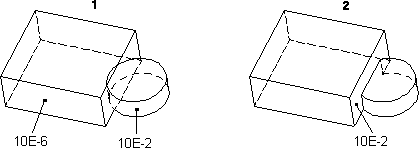
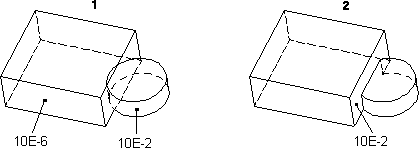
 「パーツチェック」をクリックします。
「パーツチェック」をクリックします。